Úpravy tras¶
Chcete-li upravit trasu, nejprve otevřete obrazovku podrobností o trase. Pak klepněte na tlačítko „Upravit“ v dolním panelu nástrojů. Objeví se vyskakovací okno, jak vidíte v následujícím příkladu:
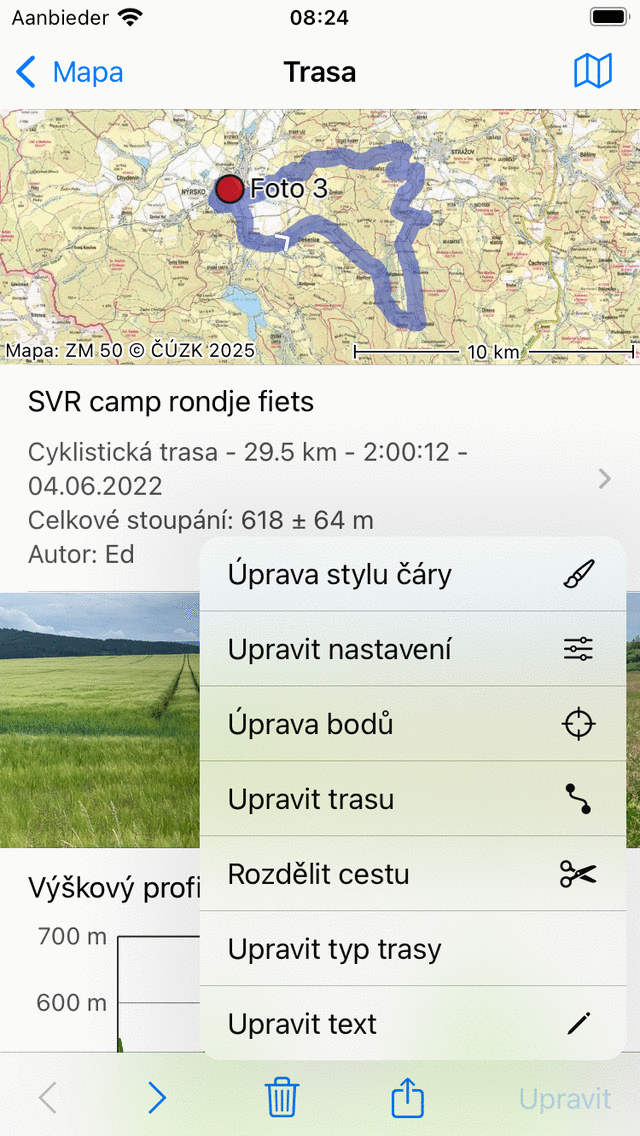
Úpravy možností rozbalovací obrazovky podrobností trasy.¶
V rozbalovacím okně pro úpravy si můžete vybrat mezi následujícími možnostmi:
Upravit styl čáry. Zobrazí se obrazovka, ve které můžete nastavit vlastní šířku a barvu čáry pro trasu.
Upravit nastavení. Nastavení trasy můžete změnit. Můžete určit, zda chcete povolit zobrazení bodů trasy. Dále můžete povolit „Obrátit směr“, což obrátí směr trasy.
Upravte trasové body. Cestovní body patřící k trase se zobrazí na speciální obrazovce. Zde můžete přidat trasové body, přetáhnout trasové body a odstranit trasové body patřící k trase.
Upravit stopu. Trasa bude načtena do plánovače tras, kde můžete upravit trasu trasy. Pak můžete trasu prodloužit, zkrátit trasu nebo upravit trasu trasy obecným způsobem.
Rozdělte tras u. Otevře se obrazovka rozdělené trasy, kde můžete trasu rozdělit na části.
Upravit typ trasy. Zobrazí se obrazovka, ve které můžete změnit typ trasy. Vždy je užitečné se ujistit, že vaše trasy mají správný typ trasy.
Upravit text. Zobrazí se obrazovka, ve které můžete upravit název, podrobnosti autora a popis.